Conoce y personaliza la pantalla de inicio
¿Con qué dispositivo necesitas ayuda?
Conoce y personaliza la pantalla de inicio
Añade atajos y miniaplicaciones, obtén acceso al panel de notificaciones, cambio de fondo de pantalla y más.
INSTRUCCIONES E INFORMACIÓN
- CAMBIAR FONDO DE PANTALLA: mantén oprimido cualquier espacio vacío en la pantalla principal y luego selecciona Wallpapers.

- Selecciona el fondo de pantalla que desees y luego selecciona la ubicación del fondo de pantalla según lo desees.
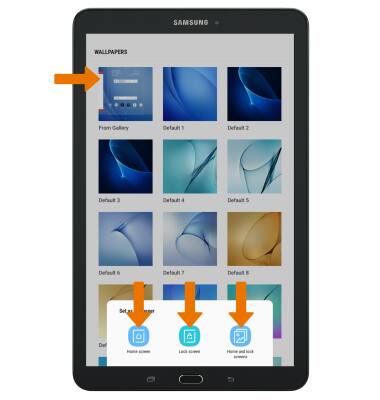
- AGREGAR UNA MINIAPLICACIÓN: mantén oprimido cualquier espacio vacío en la pantalla principal y selecciona Widgets.

- Selecciona la miniaplicación que desees.
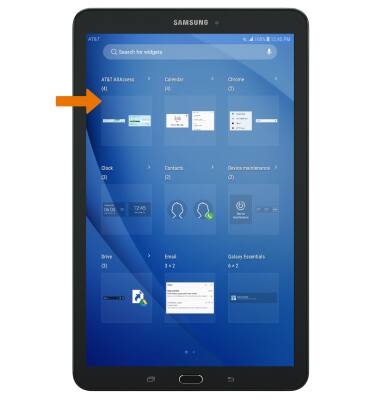
- CONFIGURAR EL PANEL PRINCIPAL DE LA PANTALLA: mantén oprimido cualquier espacio vacío en la pantalla principal.

- Deslízate hacia la izquierda o hacia la derecha hasta el panel que desees y selecciona el ícono Home para configurar la pantalla principal primaria.

- REORDENAR EL PANEL DE LA PANTALLA PRINCIPAL: selecciona y arrastra el panel que desees a la ubicación que desees.

- AGREGAR UN PANEL: selecciona el ícono Add panel.

- ELIMINAR UN PANEL: mantén oprimido el panel que desees, luego selecciona el ícono Delete. Selecciona DELETE.
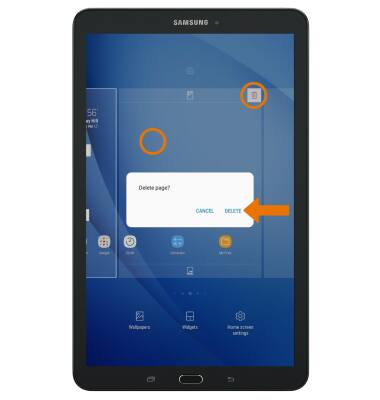
- AGREGAR UNA APLICACIÓN A LA PANTALLA PRINCIPAL: desde la pantalla principal, deslízate hacia arriba o hacia abajo para acceder a la bandeja de aplicaciones.

- Selecciona y arrastra la aplicación que desees hasta la parte superior de la pantalla y luego arrastra la aplicación hasta la ubicación que desees en la pantalla principal.

- CREAR/ELIMINAR UNA CARPETA: selecciona y arrastra la aplicación que desees arriba de otra aplicación que desees. Se crea automáticamente una nueva carpeta.
Importante: Para eliminar una carpeta, desde la carpeta que desees selecciona y arrastra todas las aplicaciones fuera de la carpeta. La carpeta se eliminará automáticamente.